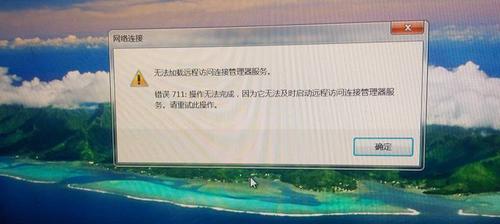在使用台式电脑进行宽带连接时,我们有时可能会遇到错误651的问题。这个错误代码通常表示着宽带连接的一些设置有误或存在问题,导致无法正常连接到互联网。本文将为您提供解决台式电脑宽带连接错误651的方法。
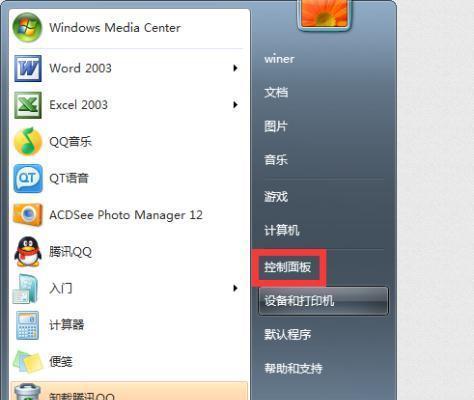
段落
1.检查宽带设备连接情况:确保所有宽带设备(例如路由器、调制解调器等)都已正确连接,并且电缆插头没有松动。

2.检查网络线缆状态:检查电缆是否有损坏或老化现象,如有需要更换。
3.重新启动宽带设备:将宽带设备断电并等待几分钟后重新启动,以消除可能存在的临时故障。
4.确认宽带账号信息:检查宽带账号和密码是否正确,并确保没有输入错误。如果不确定,可咨询您的网络服务提供商。

5.确认网络适配器驱动程序是否最新:进入设备管理器,找到并更新您的网络适配器驱动程序,以确保其兼容性和稳定性。
6.重建网络连接:在控制面板中选择“网络和共享中心”,点击“更改适配器设置”,右键点击您的宽带连接,选择“禁用”后再次启用。
7.检查防火墙设置:有时防火墙设置可能会阻止宽带连接,确保防火墙未屏蔽宽带连接的端口。
8.清除DNS缓存:打开命令提示符,输入“ipconfig/flushdns”命令并按下回车键,清除DNS缓存。
9.重新安装宽带拨号连接:在控制面板中选择“网络和共享中心”,点击“设置新的连接或网络”,按照向导重新设置宽带拨号连接。
10.执行网络故障排除:在控制面板中选择“网络和共享中心”,点击“故障排除问题”,按照指示进行网络故障排查。
11.检查操作系统更新:确保您的操作系统已经安装了最新的更新补丁和驱动程序。
12.重置TCP/IP协议栈:打开命令提示符,输入“netshintipreset”命令并按下回车键,重置TCP/IP协议栈。
13.检查第三方安全软件设置:某些安全软件可能会干扰宽带连接,检查并适当调整其设置。
14.使用系统还原:如果在错误651出现之前您做过系统更改,尝试使用系统还原将系统恢复到之前的状态。
15.寻求专业帮助:如果以上方法仍未解决问题,建议联系您的网络服务提供商或寻求专业技术人员的帮助。
通过对台式电脑宽带连接错误651的解决方法的介绍,我们可以看到,在遇到这个问题时,我们可以按照一系列步骤进行排查和处理。但需要注意的是,不同的问题可能需要不同的解决方法,如果无法自行解决,建议咨询专业人士或联系网络服务提供商进行进一步的帮助。